自己动手DIY蛋糕辅助脚本(按键精灵)
学习怎么用按键精灵制作游戏辅助——脚本源代码干货分享
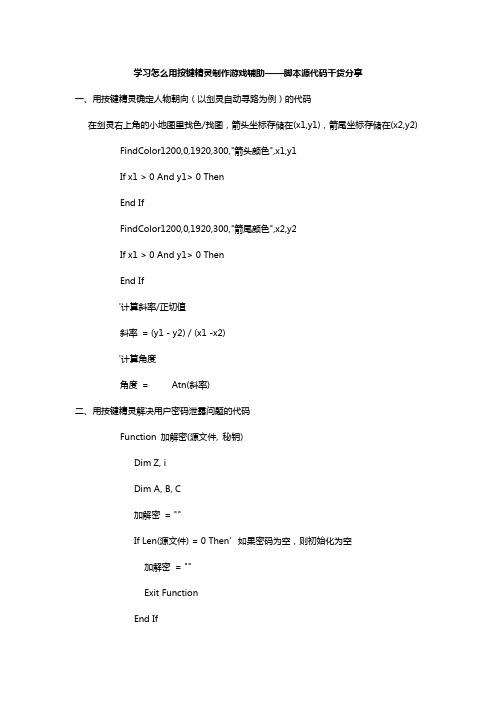
学习怎么用按键精灵制作游戏辅助——脚本源代码干货分享一、用按键精灵确定人物朝向(以剑灵自动寻路为例)的代码在剑灵右上角的小地图里找色/找图,箭头坐标存储在(x1,y1),箭尾坐标存储在(x2,y2) FindColor1200,0,1920,300,"箭头颜色",x1,y1If x1 > 0 And y1> 0 ThenEnd IfFindColor1200,0,1920,300,"箭尾颜色",x2,y2If x1 > 0 And y1> 0 ThenEnd If'计算斜率/正切值斜率= (y1 - y2) / (x1 -x2)'计算角度角度= Atn(斜率)二、用按键精灵解决用户密码泄露问题的代码Function 加解密(源文件, 秘钥)Dim Z, iDim A, B, C加解密= ""If Len(源文件) = 0 Then’如果密码为空,则初始化为空加解密= ""Exit FunctionEnd If'调用Rnd函数使以后Rnd函数所产生的Rnd为相同的伪随机数列Z = Rnd(-秘钥)For i = 1 To Len(源文件)’将密码字符串一个一个字符通过加密,转换成另一个字符C = Mid(源文件, i, 1)A = Asc(C)B = Int(126 * Rnd) And&H7F’这里的&H7F,是指生成的伪随机代码,只取7位,以免数据溢出A = A Xor B’Xor是可逆的,第一次运行时是得到加密后的数据,再运行一次是得到解密后的数据C = Chr(A)加解密= 加解密+ CNextEnd Function举个例子吧~Function 加解密(源文件, 秘钥)Dim Z, iDim A, B, C加解密= ""If Len(源文件) = 0 Then加解密= ""Exit FunctionEnd If'调用Rnd函数使以后Rnd函数所产生的Rnd为相同的伪随机数列Z = Rnd(-密钥)For i = 1 To Len(源文件)C = Mid(源文件, i, 1)A = Asc(C)B = Int(126 * Rnd) And&H7FA = A Xor BC = Chr(A)加解密= 加解密+ CNextEnd FunctionEvent Form1.Load//获取小节名(如"e1df741f-d5ec-4ad7-969d-adb139c6a24f"),同一个Q文件生成的小节名不变a = GetMacroID()//获取到当前脚本/小精灵de ID加密文件=Plugin.File.ReadINI("e1df741f-d5ec-4ad7-969d-adb139c6a24f","Form1 .InputBox2.T ext", ".\uservar.ini")解密文件= 加解密(加密文件, 1234567890)'这里的1234567890是假使的密钥,可以修改,注意保密Form1.InputBox2.T ext = 解密文件End Event//写入密码信息源文件= Form1.InputBox2.T ext加密文件= 加解密(源文件, 1234567890)CallPlugin.File.WriteINI("e1df741f-d5ec-4ad7-969d-adb139c6a24f","Form1.InputBox2.T ext", 加密文件, ".\uservar.ini")//输出信息RunApp "notepad.exe"SayString Form1.InputBox1.T extKeyPress "Enter", 1SayString 源文件三、按键精灵快速排序的代码su = "6|1|2|7|9|3|4|5|10|8"su=Split(su, "|")L = UBound(su)Call ks(0, L)Function ks(L, B)If L > B ThenExit FunctionEnd If //判断数组上标下标是否超出范围i = Lj = Bkey =int( su(L) ) //数组第一位提取作为基数While j>iWhile int ( su(j)) >= key and j > i //要先从最右边开始找找到第一个小于key的数这里添加的j>i的判断是为了防止j的值不断递减导致下标越界j = j - 1WendWhile int (su(i)) <= key and j > i //从最左边开始找找到第一个大于key的数(这里的字符串数组需要转换为数值型)i = i + 1WendIf j>i then // 将和基数key对比得到的两个数对换将大于key的值往右边放小于key的值往左边放T = su(i)su(i) = su(j)su(j) = TEnd IfWend // 这个While 循环当i=j 第一轮比较完退出su(L) = su(i) // 重新设置数组第一个元素为基数su(i) = key// 基数归位(排完一轮之后左边的数<基数<右边的数那么基数就到了排序中它该在的位置。
按键精灵脚本制作教程课件

总结词
函数与子程序是按键精灵脚本中非常重 要的概念,它们能帮助你编写出更加模 块化和复用的脚本代码。
VS
详细描述
在按键精灵中,函数和子程序都是可重用 的代码块。函数是一段被命名的代码块, 可以被反复调用;子程序则是一段无命名 的代码块,不能被单独调用,但可以作为 函数内部的一部分。
函数与子程序
示例代码 ```vbscript ' 定义一个函数
案例四:多媒体处理脚本制作
01
3. 制作流程
02
a. 分析需求:明确需要处理的多媒体 文件类型和数量。
03
b. 选择多媒体处理功能:根据需求选 择相应的功能,如图片批量转换、音 频裁剪等。
案例四:多媒体处理脚本制作
c. 配置参数
根据文件类型和数量配置参 数,如输出格式、裁剪尺寸 等。
d. 调试脚本
d. 运行脚本
测试脚本在实际网站中的运行效果,获取所 需数据。
案例四:多媒体处理脚本制作
• 总结词:通过按键精灵实现多媒体处理,提高工作效率。
案例四:多媒体处理脚本制作
详细描述
1. 多媒体处理的意义:快速批量处理 多媒体文件,如图片、音频、视频等 。
2. 按键精灵的多媒体处理功能:支持 多种多媒体格式处理,可实现批量转 换、裁剪等操作。
函数与子程序
• Function AddNumbers(x, y)
函数与子程序
01
Result = x + y
02
End Function
03
' 使用函数
函数与子程序
01
x = 10
02
y = 20
03
z = AddNumbers(x, y)
按键精灵 常用语法及使用方法

按键精灵常用语法及使用方法抓点、抓色的使用步骤第一步、抓屏打开你需要抓点的软件界面,按下键盘上的“PRINTSCREEN”键。
然后进入按键的“抓点”的界面,这时候你刚才的抓图就会显示在抓图界面中;第二步:抓点抓色在抓屏的界面上按下鼠标左键,即可成功抓点抓色;抓区域坐标的功能在“抓图”当中近邻鼠标左键并拉动,即可获得拉动的区域坐标;这对于使用“区域找色”这个功能来说非常有帮助,因为获得的区域坐标,就是函数中需要输入的参数;偏移抓点在一些游戏里,鼠标的形状会“挡住”真正你想要抓的点的颜,所以按下热键之后,一般来说把偏移量设置为了-1、-2、-3就可以的避开鼠标颜色的妨碍,抓到真正的屏幕颜色;载入位图有些游戏无法使用抓屏热键,这时可以使用自带的抓图功能将图片保存为BMP格式的然后载入位图进行抓点;鼠标动作:左键单击:就是我们常说的用鼠标点一下;右键单击:用鼠标点一下,比如我们要复制或粘贴文字,可以先定后点一下鼠标右键;中键单击:如果你的鼠标没有中间的那个键,也可以使用这个设置;左键双击:打开某个程序的时候我们一般都这样打开;左键按下:在屏幕上拖动什么东西的时候就这样干;左键弹起:按下了总要弹起吧,否则电脑会以为你一直按着先前按下的鼠标;右键按下:同上;右键弹起:同上;执行次数:就是鼠标操作多少次;工作方式:特殊需求的用户可选择此项,保持默认直(同理于键盘操作的相同选项);普通工作方式:通过软件模拟按键;硬件模拟:通过硬件模拟按键。
注意:不支持USB设备;鼠标移到:坐标,就是鼠标的位置(通过抓点获得坐标,点击查看抓点帮助);鼠标相对移动:是让鼠标以它当前的位置开始移动;鼠标滚轮:模拟滚轮的滚动动作,可设定滚动的齿格数。
滚动1格对应可在系统里设置,具体方法是在“控制面板→硬件→鼠标→轮”里设定,默认齿格对应3行;鼠标位置操作:当前鼠标所在的位置:让按键精灵雇当前鼠标所在的位置;恢复上次的鼠标位置:见上一条;检测鼠标操作功能:脚本暂停,按任意键继续:脚本在插入暂停,直到脚本使用者按下鼠标任意一个按键;把按键码存入变量:将检测出的按键的编号保存至一个变量;颜色判断:如果坐标:这里的X和Y代表横坐标和纵坐标;颜色匹配:等于:和右边的颜色相同;不等于:和的颜色不同;约等于:和右边的颜色差不多;颜色:每一个颜色在这里都有一个代号;;如果你通过抓点对话框找到颜色的话就不用关心代号到底是什么意思抓点坐标/颜色:点击查看详细介绍准备循环执行:插入后,右边普通文本框将显示(假设你要求循环3遍)循环结束的字样,这时你可以在这两句话中插入你想循环执行的语句就行了;这是缩短脚本篇幅、使于脚本修改的好办法;如果表达式取值为真:这里的空格里要填一个表达式(点击查看什么是表达式);如果当这个表达式算出来的大于0的数字或它的逻辑为真,就执行后面的操作;表达式判断后的操作语句:执行后面的语句:文本框中显示(假设你的表达式为了1+1=3);如果表达式(1+1=3)为真,则条件结束如果1+1=3成立(为真),那么就执行条件结束前的语句;在这个例子中,1+1永远等于2的所以脚本将老是在循环。
按键精灵脚本制作教程

非常神奇?只要您按下中止热键,脚本就会停止,按键精 灵就是这么忠实的一个好帮手。任务易为自由职业工作 者寻找和分析任务项目,并构建以任务为主题的
社交平台。
转载文章希望保留出处。谢谢!
猫先生 /
对指定的窗口有效,这样就不会出现切换了窗口还自动 执行动作的情况;每个动作都生成一个脚本文件,高手可 以自己编辑这个文件,实现功能强大的宏键。会
用脚本之后,您一定希望知道这个脚本是如何制作出来 的吧?下面我们就一步步介绍鼠标连点脚本的制作方法。 第一步:新建脚二步:插入 命令,实现鼠标左键点击在编辑器左侧的基本命令面板 找到“鼠标命令”,展开这个面板之后,我们会看
到鼠标动作的命令,我们选择“左键单击”,执行次数1 次,然后按下“插入”按钮,就可以在右边的脚本编辑 界面里看到“左键单击”这条命令!第三步:设
置脚本,反复点击我们希望这个脚本能够反复的自动操 作,也就是反复执行“左键单击”这个动作,这就需要 在脚本属性里进行设置了,如图9所示,将脚本循
环设置为“循环到按中止键为止”第四步:保存脚本, 尽情享用脚本制作成功以后就可以保存脚本使用了!我们 先把脚本描述改为“我的左键连点器”,然后点
家学会制作脚本,那我们就先进入“网络游戏”脚本分 类吧!在网络游戏分类里我们能看到10个脚本,其中最简 单也最有用的应该属“鼠标左键连点”,就让
我们看看这个脚本到底是如何工作的。第一步:选中脚 本选中“鼠标左键连点”这个脚本后,在脚本属性里列 出了这个脚本的一些基本信息。第二步:启动脚本
在脚本属性中,我们看到启动热键是F10,也就是说按下 F10热键,就可以启动当前的脚本。只要两步,您就会发 现自己的鼠标自动开始点击左键,是不是
值,一般是配合断点功能使用。使用方法:在变量查看 窗口输入变量名,脚本调试过程中利用断点暂停脚本后 即可看到变量的值。调试信息:说明:使用Tra
按键精灵使用帮助

按键精灵使用须知
本脚本基于颜色判断来快速更换装备,如果你的dnf经过ex、窗口化等操作都会可能导致出错,所以请尽量保持dnf的原始面目。
测试脚本请到地下城去,城镇中不能正常运行。
本脚本所需设置参数较多,所以请仔细看说明进行设置。
参数设置
1.脚本界面如下图所示
本脚本可以最多进行四套装备之间的切换(身上穿着的一套加上包里的三套)。
每套装备都有独立的启动快捷键。
2.参数设置
这是第一套设置的参数界面,第二套第三套的参数设置是类似的,所以只讲这里的设置。
○1.
物品栏快捷键设置,记住要加英文输入状态下的双引号,
○2.
自动换回即第一次换装后等待n秒后自动再运行一次换装操作,等待时间自己按需要设置。
○3.
装备摆放位置设置,位置编码如下图所示
把装备的位置编码填入参数栏即可,要换多少装备就填多少格,剩下的填0。
○4.
可以自定义启动一键换装热键。
○5.
填完参数后记得保存设置。
○6.
全部参数设置完并保存后请重启一次脚本,查看参数是否正确,若正确则可正常使用了。
广6 Leeger。
脚本制作教程按键精灵加速游戏
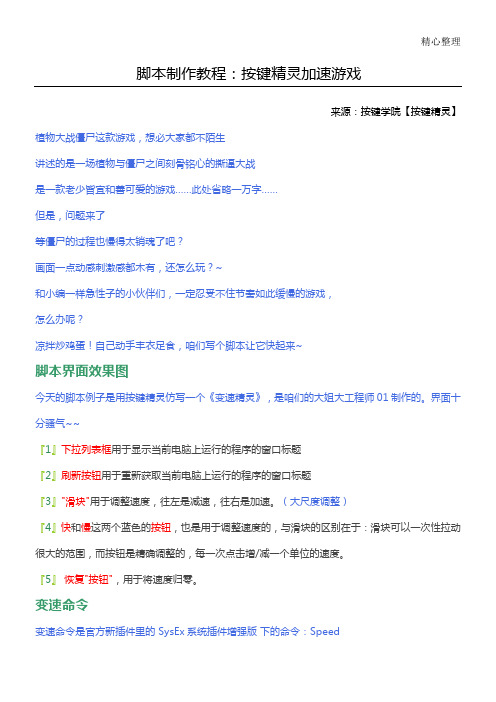
精心整理脚本制作教程:按键精灵加速游戏来源:按键学院【按键精灵】植物大战僵尸这款游戏,想必大家都不陌生讲述的是一场植物与僵尸之间刻骨铭心的撕逼大战是一款老少皆宜和善可爱的游戏……此处省略一万字……『4』快和慢这两个蓝色的按钮,也是用于调整速度的,与滑块的区别在于:滑块可以一次性拉动很大的范围,而按钮是精确调整的,每一次点击增/减一个单位的速度。
『5』恢复"按钮",用于将速度归零。
变速命令变速命令是官方新插件里的 SysEx系统插件增强版下的命令:Speed注意:速度的倍数,范围:-256~256,保留小数点后3位,可以实现1.001、1.002倍速度。
我们要实现,拖动滑块图片,往左右移动的时候,滑块图片会跟随着鼠标移动。
步骤:『1』当我们点住滑块这张图片时,获取当前鼠标位置。
『2』启动计时器,计时器的时间间隔设置为50毫秒。
『3』在计时器的Timer事件里再次获取当前鼠标位置,对比两次获取鼠标位置之间横坐标的差值。
『4』将滑块图片的横坐标加上两次鼠标位置之间的横坐标差值。
『5』检测鼠标左键是否弹起,如果弹起则将计时器的Enabled属性设置为假。
整体代码//调试运行事件子程序//SubOnScriptLoad()//Form1.Show//EndSubForm1.ShowEndScript//《》当前句柄=0CallForm1.EndEvent//《》EventForm1.Form1.Form1.滑块Form1.Call(EndEventForm1.EndEvent//《》EventForm1.Form1.滑块IfForm1.滑块Form1.//Call(EndEvent//《》EventForm1.快.ClickForm1.滑块.Left=Form1.滑块.Left+1IfForm1.滑块.Left>=296ThenForm1.滑块.Left=296Form1.速度值.Caption=Form1.滑块.Left-196&"倍数"//设置指定窗口(Hwnd)加速到100倍Call(当前句柄,Form1.滑块.Left-196)EndEvent//《》-------------滑块变速EventForm1.滑块.ClickGetCursorPosqx,qyhx=Form1.滑块.LeftEndEventGetCursorPosx,ydx=x-qxIfhx+dx<=16ThenForm1.滑块.Left=16ElseIfhx+dx>=296ThenForm1.滑块.Left=296ElseForm1.滑块.Left=hx+dxEndIfForm1.速度值.Caption=Form1.滑块.Left-196&"倍数" //设置指定窗口(Hwnd)加速到100倍Call(=FalseEndIfEndEvent//《》EventForm1.CallForm1.Form1.s="0-空|"当前句柄=0EndEventerDoForm1.Form1.ExitDoElseIfsT ext<>""Thens=s&Hwnd1&"-"&sText&"|"EndIfEndIfLoopEndEvent//《》-------------选择窗口标题EventForm1.窗口标题.SelectChangeCallForm1.恢复速度.ClickDim索引索引=Split(Form1.窗口标题.List,"|")当前句柄=split(索引(Form1.窗口标题.ListIndex),"-")(0) Call(当前句柄,Form1.滑块.Left-196)EndEvent//《》-------------界面关闭后停止变速EventForm1.UnLoadCallForm1.恢复速度.ClickEndEvent注意:变速命令,并不是说对所有的网游都无效的,变速游戏会影响到游戏的这些地方:1、过场景时的速度快慢。
按键精灵简单脚本制作教程
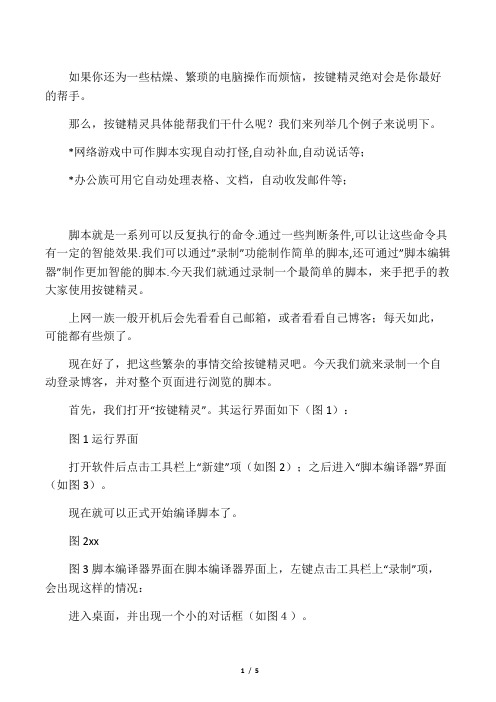
如果你还为一些枯燥、繁琐的电脑操作而烦恼,按键精灵绝对会是你最好的帮手。
那么,按键精灵具体能帮我们干什么呢?我们来列举几个例子来说明下。
*网络游戏中可作脚本实现自动打怪,自动补血,自动说话等;*办公族可用它自动处理表格、文档,自动收发邮件等;脚本就是一系列可以反复执行的命令.通过一些判断条件,可以让这些命令具有一定的智能效果.我们可以通过”录制”功能制作简单的脚本,还可通过”脚本编辑器”制作更加智能的脚本.今天我们就通过录制一个最简单的脚本,来手把手的教大家使用按键精灵。
上网一族一般开机后会先看看自己邮箱,或者看看自己博客;每天如此,可能都有些烦了。
现在好了,把这些繁杂的事情交给按键精灵吧。
今天我们就来录制一个自动登录博客,并对整个页面进行浏览的脚本。
首先,我们打开“按键精灵”。
其运行界面如下(图1):图1运行界面打开软件后点击工具栏上“新建”项(如图2);之后进入“脚本编译器”界面(如图3)。
现在就可以正式开始编译脚本了。
图2xx图3脚本编译器界面在脚本编译器界面上,左键点击工具栏上“录制”项,会出现这样的情况:进入桌面,并出现一个小的对话框(如图4)。
图4录制在这个小的对话框中,左侧红色圆按钮是录制的开始,第二个蓝色方按钮是录制结束,第三个是存储录制内容。
在录制过程中该对话框可以随意移动,不会影响录制结果。
我们来点击红色圆形按钮开始录制(图5)图5开始录制后我们把这个小的对话框移至窗口右下角,然后用鼠标点击左下角任务栏的IE浏览器标志,来打开浏览器(如图6)。
图6打开IE浏览器随后在地址栏输入博客地址(如图7)图7输入地址进入xx主页(如图8)用鼠标拖动滚动条,浏览整个页面。
看完后关闭页面,然后点击录制对话框的蓝色方形停止键(如图9)图9停止录制之后点击第三个按钮,来保存录制动作并进入脚本编译界面。
现在我们可以看到在编译界面的中部,有“按键精灵录制的内容”这句话显示。
这句话的下面有“鼠标移动”、“延时”、“按键动作”等记录的录制过程中的各个动作。
按键精灵使用

一、按键精灵-基本使用 按键精灵-
(1)创建脚本Байду номын сангаас步骤一:点击左上角的“创建”按钮; 步骤一:点击左上角的“创建”按钮; 步骤二:对脚本的属性进行设置,如下图: 步骤二:对脚本的属性进行设置,如下图:
步骤三:制作脚本,制作完成后点“保存退出” 步骤三:制作脚本,制作完成后点“保存退出”按 钮。
一、按键精灵-基本使用 按键精灵-
一、按键精灵-基本使用 按键精灵-
(7)颜色/图形命令 颜色/
区域中心找色: 区域中心找色:在屏幕区域内从中心开始查找指定的颜 把坐标保存到指定的变量中。 色,把坐标保存到指定的变量中。 方法调用形式: 方法调用形式: FindCenterColor left,top,right,bottom,c,x,y 参数(介绍过的参数不再做解释): 参数(介绍过的参数不再做解释): 调用后的效果: 调用后的效果: 如果找到指定的颜色, 如果找到指定的颜色,则将找到的坐标保存在输出设定 变量中; 的值都将被置为-1 的x,y变量中;否则 和y的值都将被置为 , 变量中 否则x和 的值都将被置为
一、按键精灵-基本使用 按键精灵-
(7)颜色/图形命令 颜色/
得到指定点颜色: 得到指定点颜色:得到指定位置的点的颜色
一、按键精灵-基本使用 按键精灵-
(7)颜色/图形命令 颜色/
区域找色:在屏幕区域内从左到右、从上到 区域找色:在屏幕区域内从左到右、 下地查找指定的颜色, 下地查找指定的颜色,把坐标保存到指定的 变量中。 变量中。 方法调用形式: 方法调用形式: FindColor left,top,right,bottom,c,x,y 参数: 参数: ① left,top,right,bottom都是整数或者整数 都是整数或者整数 型变量,说明了区域的左, 型变量,说明了区域的左,上,右,下界 限 颜色是类似于"0000FF"的字符串,如果 的字符串, ② 颜色是类似于 的字符串 不取变量, 不取变量,别忘了加双引号 调用后的效果: 调用后的效果: 如果找到指定的颜色, 如果找到指定的颜色,则将找到的坐标保存 在输出设定的x, 变量中 否则x和 的值 变量中; 在输出设定的 ,y变量中;否则 和y的值 都将被置为-1 都将被置为
- 1、下载文档前请自行甄别文档内容的完整性,平台不提供额外的编辑、内容补充、找答案等附加服务。
- 2、"仅部分预览"的文档,不可在线预览部分如存在完整性等问题,可反馈申请退款(可完整预览的文档不适用该条件!)。
- 3、如文档侵犯您的权益,请联系客服反馈,我们会尽快为您处理(人工客服工作时间:9:00-18:30)。
在7.8号没修复之前无限清洁和制作的严重BUG从而导致很多会电脑的都猛升到30级以上,而我是9号玩的,我表示很伤心,同时很嫉妒他们。
抱怨不说了,进入正题(会电脑的达人勿喷,我是新手,请更好的请发帖让版主置顶)
①相信玩游戏的都懂按键精灵这个软件(再次鄙视下7.8号之前的孩纸利用这个一边睡觉一边猛的跨级)
先发下载地址:/qm8chs.exe(怕有病毒的直接百度吧)
下载安装后会有个网页按键精灵(可以自己琢磨下,操作很简单)
然后再点击开始录制再输入网址
之后的操作基本都明白,就是个录制回放的脚本程序,自己琢磨不多说了,(我是周末录制12个小时,然后白天10点按下,晚上10点一下自动操作就睡觉)最后录制完成再保存
脚本做成功了,然后打开按键精灵按F10就开始示范工作了。
很简单的脚本制作程序,有些孩纸觉的现在的500点清洁和制作刷的累,也可以用按键精灵制作个脚本来刷。
②软件2:用处不大,对那些装修完或者突然没钱又或者柜台不够的同学有帮助,就是可以快速卖蛋糕的软件,让你的服务员不再偷懒。
(不急钱的同学表示无鸭梨诶)
玩过传奇SF的都知道变速齿轮的强大,让你当前的程序可以随意变速(我就不发下载地址了,自己百度吧,网上的那种都是带广告网页的比较烦,但绝对没毒)
打开变速齿轮,双击CAKE的程序
然后想怎么加速就怎么加速
另外好像IE8不能用这,IE7可以用的,自己试下。
就说这么多了,以后再分享技术,只试用新手。
希望会软件的达人快点出简单的辅助。
PS:此软件只适用卖蛋糕加速,不适用蛋糕制作加速。
